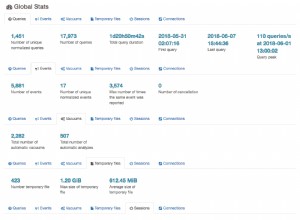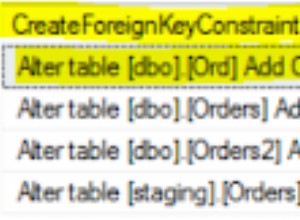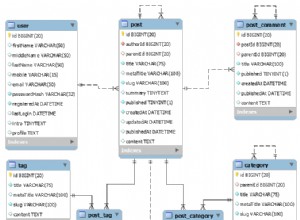Когато използвате обвивката на командния ред на SQLite, можете да експортирате резултатите от заявката си в CSV файл, като използвате .mode dot команда във връзка с .output или .once команди.
Можете също да използвате .system команда, за да отворите този файл.
Експортиране на една заявка
Ако искате да експортирате само една заявка в CSV файл, използвайте .once . Това експортира резултатите от следващия SQL оператор в посочения файл, след което се връща обратно към конзолата.
.headers on
.mode csv
.once query_results.csv
SELECT * FROM Products;
В този случай активирам заглавки на колони. След това преминавам към режим „csv“, след което използвам .once команда, за да посочите, че само следващата заявка трябва да бъде експортирана във файл, наречен query_results.csv .
След това изпълнявам заявката, резултатите от която се експортират в посочения файл.
Ако отворя файла, ето какво съдържа:
ProductId,ProductName,Price 1,"Widget Holder",139.5 2,"Widget Opener",89.7 3,"Bob's ""Best"" Widget",374.2 4,"Blue Widget",63.0
Всички следващи заявки ще бъдат изведени на екрана.
Ако не искате заглавки на колони, използвайте .headers off вместо .headers on .
Експортиране на всички заявки
Ако трябва да изпълните множество заявки, всички от които трябва да бъдат запазени/добавени към един и същ CSV файл, тогава използвайте .output .
.output query_results2.csv
SELECT * FROM Products;
SELECT * FROM Products LIMIT 2;В този случай зададох изходния файл, след което изпълних две заявки.
Ето какво съдържа файлът:
ProductId,ProductName,Price 1,"Widget Holder",139.5 2,"Widget Opener",89.7 3,"Bob's ""Best"" Widget",374.2 4,"Blue Widget",63.0 ProductId,ProductName,Price 1,"Widget Holder",139.5 2,"Widget Opener",89.7
Отново, ако не искате заглавки на колони, използвайте .headers off .
Ако искате заглавки на колони само на първия ред, тогава можете да ги активирате, след което да ги деактивирате, след като изпълните първата заявка. Като това:
.headers on
.output query_results2.csv
SELECT * FROM Products;
.headers off
SELECT * FROM Products LIMIT 2;Резултат:
ProductId,ProductName,Price 1,"Widget Holder",139.5 2,"Widget Opener",89.7 3,"Bob's ""Best"" Widget",374.2 4,"Blue Widget",63.0 1,"Widget Holder",139.5 2,"Widget Opener",89.7
Автоматично отваряне на CSV файла
Можете да използвате .system команда, за да отворите вашия CSV файл. Точният синтаксис, който използвате, ще зависи от вашата система.
Ето как да отворите предишния файл на Mac:
.system open query_results2.csvТова предполага, че сте в същата директория като файла. В противен случай ще трябва да използвате пълния път.
Това отваря файла в приложението по подразбиране на системата за отваряне на CSV файлове. Например, това може да бъде Microsoft Excel, LibreOffice, текстовият редактор по подразбиране на вашата система и др.
В Windows система вашият код може да изглежда по-скоро така:
.system c:/data/query_results2.csvНа Linux/Unix:
.system xdg-open query_results2.csv